Motion 使用手册
- 欢迎使用
- 新功能
- 词汇表
- 版权和商标

在 Motion 中缩放或移动画布
你可在画布中放大以更精确对齐和布置对象,也可缩小以概览全局或观看运动对象的路径。你还可以移动画布来修改复合的显示。缩放和移动不会更改项目中图像的大小或布局。它仅更改整个复合的工作显示。
使用“缩放”工具缩放
在 Motion 画布工具栏中,点按住显示工具弹出式菜单,然后选取“缩放”。
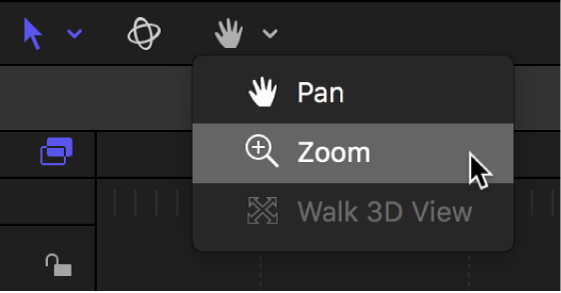
将在画布中激活缩放模式。
执行以下任一项操作:
点按画布可放大。
按住 Option 键点按画布可缩小。
在画布中向右或向左拖移可平滑放大或缩小。
使用其他方法缩放
在 Motion 中,执行以下一项操作:
点按画布右上角的“缩放比例”弹出式菜单,然后选取一个缩放百分比。
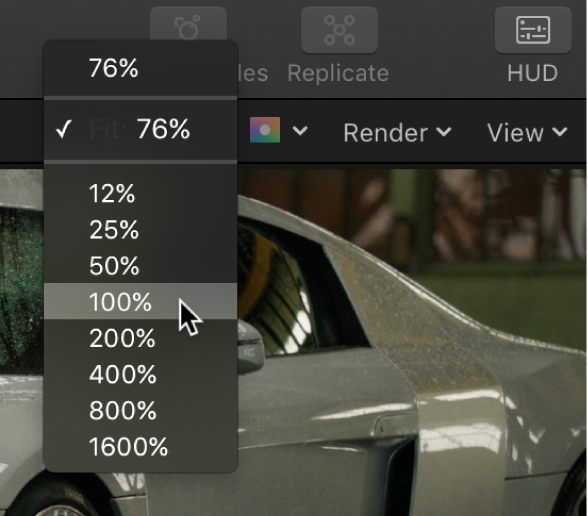
按住空格键和 Command 键(按该顺序),在画布中水平拖移指针。在画布中点按的点周围会发生缩放。
在多点触控设备上,合拢手指将缩小或张开手指将放大。放大后,使用两个手指朝任何方向轻扫可环绕滚动。
缩放画布的特定区域
在 Motion 中,执行以下一项操作:
放大:按住空格键和 Command 键(按该顺序),将指针拖到画布中某个区域的上方;在仍按住这两个键的同时,在画布中点按可按当前缩放比例的 50% 增量缩放。
缩小:按住空格键、Command 键和 Option 键(按顺序),点按画布以当前缩放比例的 50% 增量缩小。
【注】若要在不选择“移动”工具的情况移动画布,请按住空格键并在画布中拖移。
缩放以让项目填充画布
在 Motion 中,点按“缩放比例”弹出式菜单,然后选取“适合”。
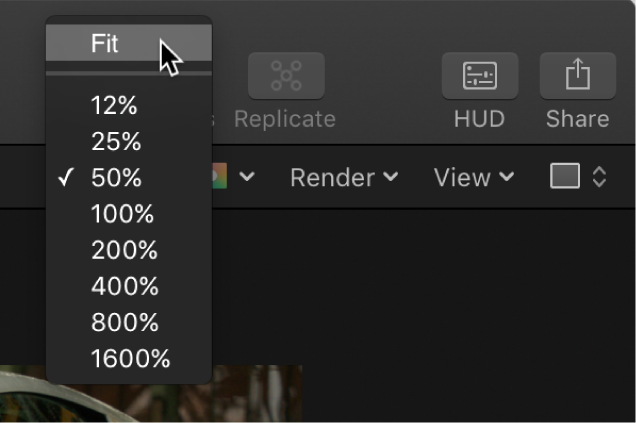
使用“移动”工具来移动
在 Motion 画布工具栏中,点按住显示工具弹出式菜单,然后选取“移动”。
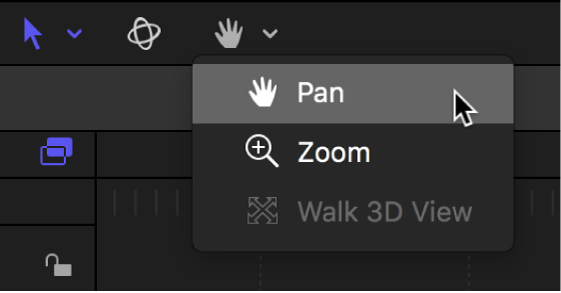
将在画布中激活移动模式。
在画布中拖移以朝不同方向移动复合。
使用键盘快捷键摇动
在 Motion 中,按住空格键,在画布中拖移鼠标指针。
还原画布缩放比例或移动
在 Motion 中,执行以下一项操作:
在画布工具栏中,连按“缩放”工具。
【注】连按“移动”工具将还原移动,而非缩放。
点按画布右上角的“缩放比例”弹出式菜单,然后选取“100%”。